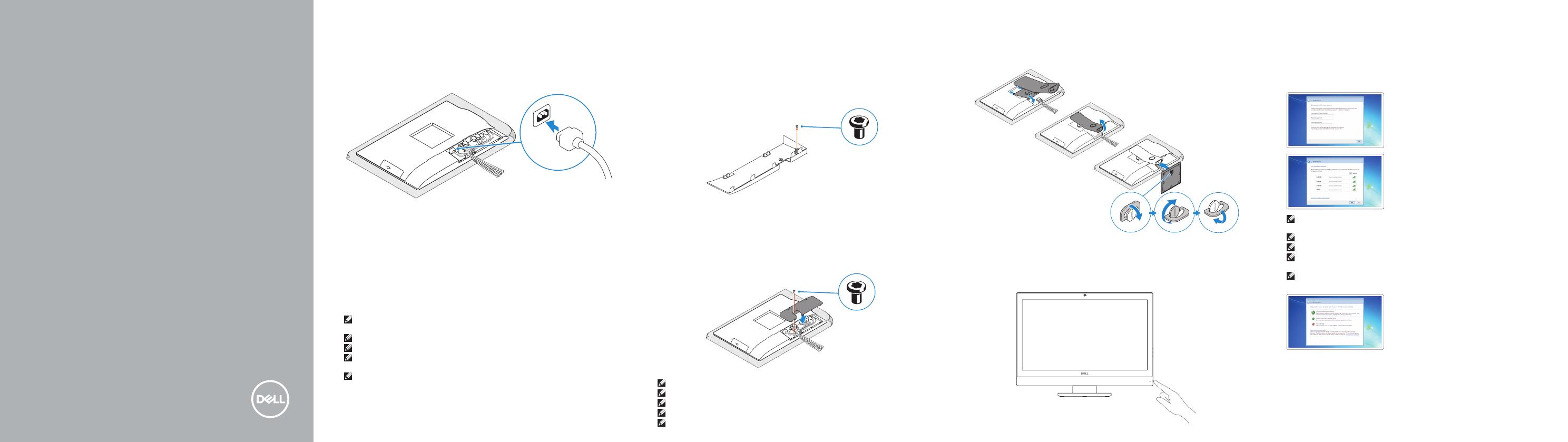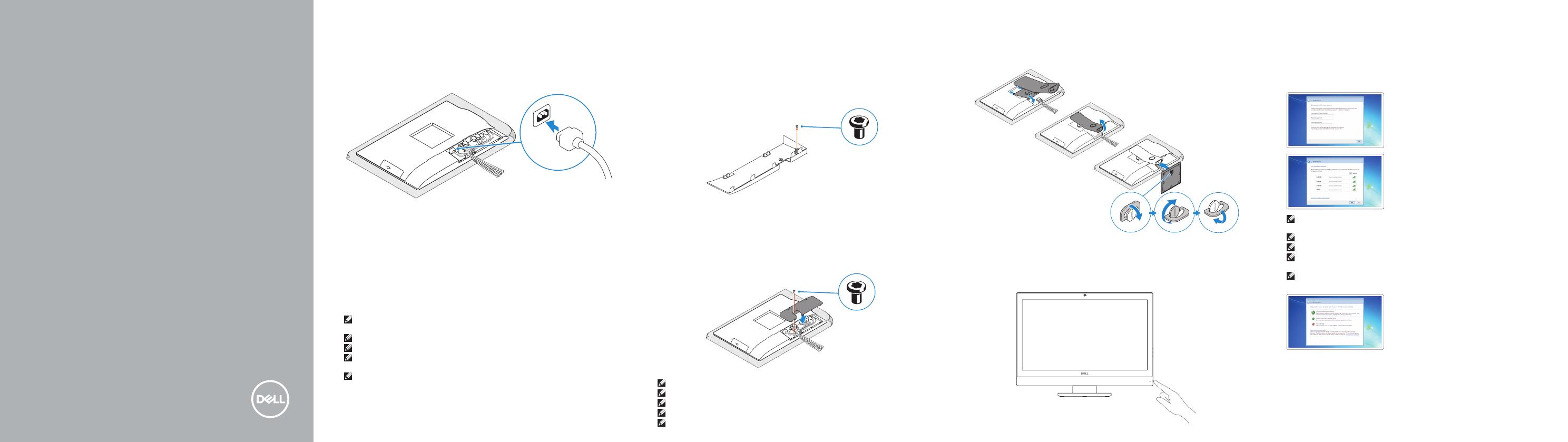
OptiPlex 7450 All-in-One
Quick Start Guide
快速入门指南
快速入門指南
クイックスタートガイド
빠른 시작 안내서
1 Connect the power cable and other devices
连接电源线和其他设备
連接電源線和其他裝置
電源ケーブルおよびその他のデバイスを接続する
전원 케이블 및 기타 장치를 연결합니다
2
Connect the keyboard and mouse
连接键盘和鼠标
連接鍵盤與滑鼠
キーボードとマウスを接続する
키보드와 마우스를 연결합니다
NOTE: If you are connecting a wireless keyboard or mouse, see the documentation that
shipped with it.
注:如果您要连接无线键盘或鼠标,请参阅随附的文档。
註:如果您要連接無線鍵盤或滑鼠,請參閱隨附的說明文件。
メモ:ワイヤレスキーボードまたはマウスを接続している場合は、付属のマニュアルを参照
してください。
주: 무선 키보드 또는 마우스를 사용하는 경우 함께 제공된 문서를 참조하십시오.
3
4 Install the cable cover (optional)
安装电缆盖板(可选)| 安裝纜線蓋 (選配)
ケーブルカバーを取り付ける(オプション)
케이블 덮개를 장착합니다(선택사항)
7 Finish operating system setup
完成操作系统设置 | 完成作業系統設定
オペレーティングシステムのセットアップを終了する
운영 체제 설치 완료
5 Install the stand
安装机架 | 安裝腳架
スタンドを取り付ける | 스탠드 설치
6 Press the power button
按下电源按钮 | 按下電源按鈕
電源ボタンを押す | 전원 버튼을 누릅니다
Set a password for Windows
设置 Windows 密码
設定 Windows 密碼
Windows のパスワードを設定する
Windows 암호 설정
Connect to your network
连接到网络
連接網路
ネットワークに接続する
네트워크에 연결
NOTE: If you are connecting to a secured wireless network, enter the password for the
wireless network access when prompted.
注:如果您要连接加密的无线网络,请在提示时输入访问该无线网络所需的密码。
註:如果您要連線至安全的無線網路,請在提示下輸入存取無線網路的密碼。
メモ:セキュアなワイヤレスネットワークに接続している場合は、プロンプトが表示された
らワイヤレスネットワークにアクセスするパスワードを入力します。
주: 보안 무선 네트워크에 연결하는 경우 무선 네트워크 액세스를 묻는 메시지가 표시되면
암호를 입력합니다.
Protect your computer
保护您的计算机
保護您的電腦
コンピュータを保護する
컴퓨터 보호
Ubuntu
Follow the instructions on the screen to finish setup.
按照屏幕上的说明完成设置。
按照螢幕上的指示完成設定。
画面に表示される指示に従ってセットアップを終了します。
설치를 완료하려면 화면의 지침을 따릅니다.
Windows 7
Remove the Torx screw from the cable cover
(optional)
卸下电缆盖板上的 Torx 螺钉(可选)
從纜線蓋 (選配) 卸下星型螺絲
トルクスネジをケーブルカバーから取り外す(オプション)
케이블 덮개의 별나사를 제거합니다(선택사항)
NOTE: Securing the cable cover by using the Torx screw is optional.
注:可选择使用梅花头螺钉固定电缆护盖。
註:可選擇使用 Torx 螺絲固定纜線外蓋。
メモ:オプションでトルクネジを使用してケーブルカバーを固定します。
주: 토크 나사로 케이블 덮개를 보호하는 것은 선택사항입니다.